Falta la pestaña Copia de seguridad de OneDrive en Configuración en Windows 11/10
Algunos usuarios de OneDrive informaron que cuando intentan guardar su trabajo en el servicio Microsoft Cloud , no muestra la pestaña Copia(Backup) de seguridad en la configuración. Pueden sincronizar su trabajo y todo parece normal, pero falta la pestaña Copia de seguridad de OneDrive(the OneDrive Backup tab is missing) . Esta publicación puede ayudarlo y solucionar el problema. Es posible que deba iniciar sesión como administrador para realizar este cambio.
Falta la pestaña Copia de seguridad de OneDrive(OneDrive Backup) en Configuración
La pestaña OneDrive Backup lo ayuda a proteger documentos y carpetas importantes que se ven en "Esta PC" y acceder a ellos desde cualquier lugar desde otros dispositivos. Por lo tanto, incluso si pierde su PC, aún puede recuperar sus documentos/carpetas perdidos.
Press Win+R en combinación para abrir el cuadro de diálogo ' Ejecutar '. (Run)Escribe ' regedit.exe ' y presiona ' Enter '.

Cuando se abra el Editor del Registro(Registry Editor) , navegue a la siguiente dirección de ruta:
Computer\HKEY_CURRENT_USER\Software\Microsoft\OneDrive
Aquí, haga clic con el botón derecho en la entrada de OneDrive y elija 'Nuevo' > 'Valor DWORD (32 bits)'.
Nómbrelo como ' EnableMove '.

Haga doble clic(Double-click) en la entrada para verificar sus datos de valor. Mantenlo como ' 0 '.
Ahora, cierre el Editor del Registro(Registry Editor) y salga.
Reinicie su computadora y verifique si el problema persiste.
El problema ya debería haberse resuelto. Vaya a la configuración de 'OneDrive'. Allí, debe encontrar la pestaña ' Copia(Backup) de seguridad ' junto a las pestañas Cuenta(Account) , Red(Network) , Oficina(Office) y ' Acerca de'(About’) .
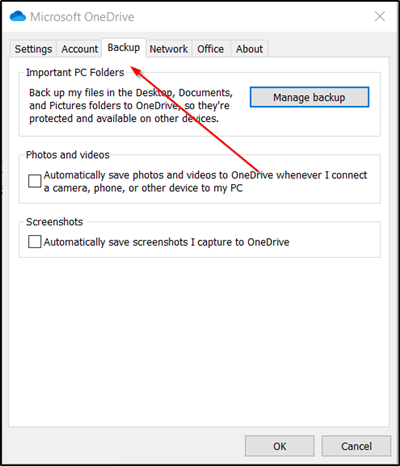
Si encuentra la pestaña Copia(Backup) de seguridad que aparece en Configuración de OneDrive(OneDrive Settings) , presione la pestaña, elija las carpetas de las que desea hacer una copia de seguridad e inicie el proceso. Si es necesario, puede seleccionar ' Ver progreso de carga(View upload progress) ' para verificar el progreso del proceso.
Hope this helps!
Related posts
OneDrive.exe Entry Point NO Found EN Windows 10
Cómo eliminar OneDrive icon de File Explorer en Windows 11/10
OneDrive Miniaturas que no se muestran en Windows 10
Fix OneDrive no se puede conectar al mensaje Windows error en Windows 10
Cómo desvincular, excluir o eliminar una carpeta de OneDrive en Windows 11/10
Fix OneDrive no se inicia en Windows 10
Cómo hacer una copia de seguridad y restaurar la configuración de Folder View en Windows 10
Cómo desactivar OneDrive Shared Files Notifications en Windows 10
Cómo evitar que Apps acceda a la Texts or Messages en Windows 11/10
Cómo deshabilitar Find My Device option en la configuración de Windows 10
Cómo restaurar Factory Image and Settings en Windows 10
Backup Start Menu Layout Uso de este software gratuito para Windows 10
Cómo configurar Windows 10 Sync Settings usando Registry Editor
Best libre Email Backup software para Windows 10
Cómo Backup or Restore default Power PLANES EN Windows 10
Cómo dejar que las aplicaciones Windows controlen Radios en Windows 10
Deshabilitar 'AUTO Copia de seguridad de sus archivos a OneDrive' Notificación en Windows 10
Best gratis file and folder synchronization software para Windows 10
Ventanas On-Screen Keyboard Options and Settings en Windows 11/10
Cómo restablecer el Settings app en Windows 10
